
Taula de continguts:
- Autora John Day [email protected].
- Public 2024-01-30 08:14.
- Última modificació 2025-01-23 14:38.

Aquest instructiu està dissenyat per ensenyar-vos a estalviar energia canviant la intensitat de la llum mitjançant fotocèl·lules i termistors. Us mostrarem com construir el circuit i codificar l’Arduino mitjançant MATLAB.
Pas 1: declaració del problema
Sovint, als edificis, els llums s’encenen i desprenen la mateixa intensitat durant tot el dia. Amb la llum natural, la intensitat de la llum general a l'habitació canvia. Hem creat un dispositiu que pot tenir en compte la quantitat de llum natural de l'habitació i canviar la intensitat de la llum artificial per emetre per ser més eficient en energia. La llum solar natural també escalfa una habitació, de manera que hem afegit un dispositiu que explica el canvi de temperatura, de manera que es poden baixar o elevar les persianes per intentar mantenir la temperatura a l’habitació. Tots aquests sistemes funcionen junts per crear un producte més eficient en termes energètics.
Pas 2: peces i materials utilitzats

Per crear el circuit que es mostra més amunt, necessitareu el següent:
(1) Tauler Arduino
(1) Llum LED
(1) Fotocèl·lula
(1) Termistor
(2) Resistències de 330 Ohm
(1) Servo
(12) Cable de doble extrem
(1) Cable USB
(1) Escriptori amb MATLAB
(1) Impressora 3D i Fusion 360
Pas 3: Creació de la barra 3D



Hi ha 8 fotos que us ajudaran a guiar aquest pas. Els primers 7 utilitzen Autodesk Fusion i l’últim és el producte final
Essencialment, estem dissenyant una vareta que es pugui fixar al servo mitjançant cinta adhesiva. El servo i la vareta funcionen junts per actuar com una cortina, que regularà la temperatura de l'habitació bloquejant o deixant entrar la "llum solar". Un cop acabat, fixeu la vareta al servo.
Instruccions per crear l'esbós:
1. Obriu Autodesk i feu clic a la pestanya desplegable "Crea". Feu clic a l'opció "cilindre" com es mostra a la primera imatge. Deixeu-lo a l'extrusió inicial de 5 mm.
2. Un cop tingueu el cilindre sòlid, feu clic a "Esbós" i, a continuació, trieu l'opció "Cercle del diàmetre central" tal com es mostra a la tercera imatge.
3. Feu clic al centre del cilindre sòlid i canvieu el diàmetre del nou cercle a 9 mm.
4. Torneu a fer clic a "Crea" i trieu "Extrudeix". Feu clic al cercle més petit com a pla escollit i canvieu l'operació per "unir-se".
5. Extrudeu el cercle a 65 mm o per llarg o curt que vulgueu. L’esbós ja està acabat i hauria de semblar a la setena imatge.
6. Exporteu l'esbós i imprimiu-lo a la impressora 3D local. Hauria de trigar uns 25 minuts i hauria de semblar a la darrera foto quan estigui completament impresa.
Pas 4: Configuració


El cablejat de la placa de configuració i Arduino és el següent:
Taula de pa exclusiva:
Cable de 28a a potència
Cable de 24a a terra
Resistència de 24c a 26c
Termistor del 26e al 28e
Cable de 20a a potència
Fotocèl·lula de 18c a 20c
Resistència de 16e a 18e
Filferro de 4a a terra
LED de 4c a 6c
Cable de 16a a terra
Tauler de pa i Arduino:
Cable de 18a a la taula de pa a 'A0' a l'Arduino
Cable de 26a a la pissarra fins a "A1" a l'Arduino
Cable de 6e a la tauleta de suport a "D3" a l'Arduino
Cable de l’alimentació a la placa de configuració fins a “5V” a l’Arduino
Cablejat des de terra a la taula de treball fins a "GND" a l'Arduino
Servo:
Cablejat des de l’alimentació de la placa fins al Servo
Filferro des de terra a la pissarra fins al Servo
Cable de "D9" a l'Arduino al Servo
Pas 5: Codificació



El codi es mostra a les imatges anteriors
Pas 6: ajunteu tots els passos i gaudiu
Una vegada que la vostra barra 3D estigui connectada al vostre servo, tot el cablejat estigui complet i hàgiu escrit tot el codi, ja teniu el vostre propi sistema d’il·luminació d’eficiència energètica.
Recomanat:
Com utilitzar una fotocèl·lula per canviar el color del LED RGB: 3 passos

Com utilitzar una fotocèl·lula per canviar el color del LED RGB: per a la part 01 del meu projecte Arduino, la meva idea original era utilitzar un sensor de temperatura per encendre i apagar un LED, però, per desgràcia, el meu sensor de temperatura encara no havia vingut, cosa que em va deixar va triar entre els sensors disponibles al kit d’inici Elegoo i em vaig preguntar si
Com obtenir 18650 cèl·lules de les bateries de portàtils morts: 7 passos (amb imatges)

Com obtenir 18650 cèl·lules de les bateries mortes de l’ordinador portàtil: quan es tracta de projectes de construcció, generalment fem servir una font d’alimentació per prototipar, però si es tracta d’un projecte portàtil, necessitarem una font d’energia com les cèl·lules de li-ion 18650, però aquestes cèl·lules són de vegades car o la majoria dels venedors no venen
Bàscula de bany Arduino amb cèl·lules de càrrega de 50 kg i amplificador HX711: 5 passos (amb imatges)

Bàscula de bany Arduino amb cèl·lules de càrrega de 50 kg i amplificador HX711: aquest manual descriu com fer una bàscula amb les peces de prestatge disponibles fàcilment. també) HX711 en boa d'escapament
Mesurador d'intensitat lluminosa sense programació .: 7 passos (amb imatges)
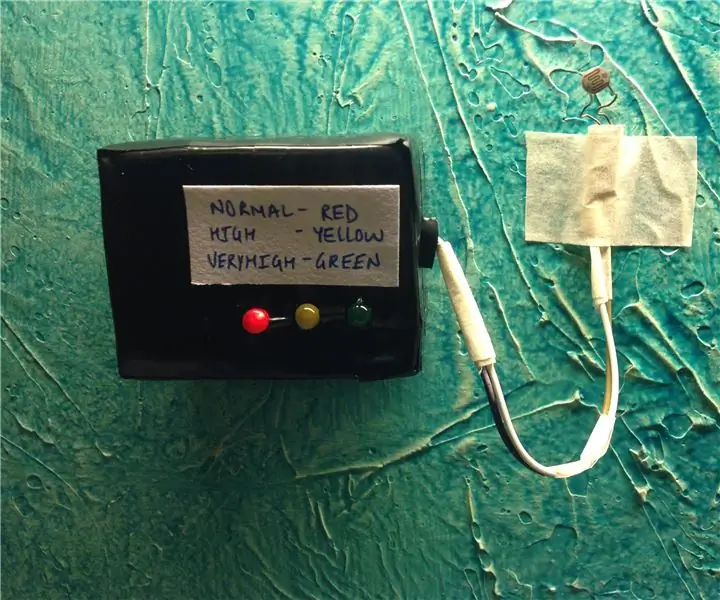
Mesurador de la intensitat de la llum sense programació. Aquesta instrucció es tracta de fer un mesurador bàsic de la intensitat de la llum sense fer servir Arduino ni cap altre microcontrolador ni programació. El mesurador d'intensitat de llum mostra diferents nivells d'intensitat de llum amb diferents colors de LED. El LED vermell
Ratolí Bluetooth amb sensor d'ultrasons i fotocèl·lula: 10 passos (amb imatges)

Ratolí Bluetooth amb sensor d'ultrasons i fotocèl·lula: per tant, una petita introducció a la raó per la qual he fet aquest projecte. Actualment estic buscant adoptar un gatet a la meva nova casa. I després d’anar a través d’algunes coses jugables per a gats, vaig pensar: per què no fer jo mateix una joguina? Per tant, he fet un ratolí Bluetooth. Es pot
